
Shopifyの会員登録の実装方法とおすすめアプリの紹介!
Shopifyの会員登録の実装方法とオススメのアプリを紹介!!
この記事は Shopify 既存の会員登録機能の実装方法と Shopify App Store で提供されているアプリを使った会員登録の実装方法です。
目次
Shopify での会員登録機能について
お客様アカウントを使用すると、ショップのユーザーはログインして注文したり、プロフィール情報や住所の保存などができます。お客様がログインすると、アカウントに保存されている詳細がチェックアウト時に自動入力されるため、チェックアウト操作を迅速化できます。
Shopify にもともと用意されているお客様アカウントには 2 種類の設定あります。
それは「従来のお客様アカウント」と「新しいお客様アカウント」です。
名前だけでは具体的にどんなものかわかりにくいですが、ざっくり説明すると2つにはログイン方法に大きな違いがあります。
「従来のお客様アカウント」では顧客にメールアドレスとパスワードを登録してもらい、2 回目以降は登録されたメールアドレスとパスワードを使ってログインするサービスです。これは一般的な EC サイトでもでもよく使用されている方式ですね。
「従来のお客様アカウント」でサイトを設定すると、ログイン時お客様からは以下のような画面が表示されます。

デメリットとしては、パスワードを覚えておく必要があることや会員登録時にパスワードの設定が必要な点です。ただ、一度パスワードを登録してしまえば、2 回目以降はそのパスワードを使って容易にログインできることから、リピートの多いショップに向いているお客様アカウントです。
一方「新しいお客様アカウント」では、初回にメールアドレスのみを登録してお客様アカウントを作成します。その後、登録したメールアドレスに届くワンタイムパスワードを入力することでログインできます。「新しいお客様アカウント」ではお客様がパスワードを覚えておく必要がなく、会員登録も比較的容易なことから新規のお客様が多いショップに向いているお客様アカウントです。
「新しいお客様アカウント」でサイトを設定すると、ログイン時お客様からは以下のような画面が表示されます。

2 つのお客様アカウントは他にも以下のような違いがあります。
| 機能 | 従来のお客様アカウント | 新しいお客様 |
|---|---|---|
| ログインの手順 | メールとパスワードを使用してログインするか、Shop でログインします。 | お客様は、メールアドレスに送信された 6 桁のワンタイム認証コードを使用してログインするか、Shop でログインします。Shop でのログインは、Shop Pay を決済方法として提供しているストアでは、新しいお客様アカウントに対して自動的に有効になります。 |
| アカウントの作成 | ショップのログインページから必要事項を入力して作成 | メールアドレス入力で自動的に作成される |
| 顧客名 | 配送先の名前を編集できる。管理画面のプロフィール名は変更できない | プロフィール名も変更可 |
| ブランディング | オンラインストアのテーマ設定のブランディングが適用される | チェックアウト設定でのブランディングが適用される |
| Liquid のカスタマイズ | ◯ | ☓ |
| 注文履歴とステータス | ◯ | ◯ |
| 配送先情報の保存 | ◯ | ◯ |
| BtoB サイトへの対応 | ◯ | ◯ |
| セルフサービス返品をサポート | ☓ | ◯ |
| セルフサービス返品 | ☓ | ◯ |
「従来のお客様アカウント」での会員向けストア構築方法

Shopify 管理画面から左下の [設定] をクリックします。

次に [お客様アカウント] に移動します。 [オンラインストアとチェックアウトのアカウント] セクションで [編集] をクリックします。
[ログインの手順] セクションで [編集] をクリックし、[使用するお客様アカウントのバージョンを選択する] の部分で [従来のお客様アカウント] を選択します。
「新しいお客様アカウント」での会員向けストア構築方法
従来のお客様アカウントと同様に、管理画面から [設定] > [お客様アカウント] の順に移動します。
[オンラインストアとチェックアウトのアカウント] セクションで [編集] をクリックし、
[使用するお客様アカウントのバージョンを選択する] の部分で [新しいお客様アカウント] を選択します。
Shopify アプリによる会員登録機能の追加
会員登録アプリ選定のポイント
会員登録アプリを選ぶ際は、使いやすさ、カスタマイズの自由度、サポート体制(日本語対応の有無)、価格設定、などを考慮することが重要です。 無料期間を設定しているアプリもあるので、試しにインストールして実際に使用してみることをおすすめします。
オススメの会員登録アプリ 2 選!!
上記の選定基準を踏まえた上で、オススメの会員登録用アプリをご紹介します。
1. シンプル会員ランク

会員ランクアプリとは、EC サイトやオンラインストアで、顧客の購入履歴や利用状況に応じて異なるランクを設定する機能です。このシステムにより、顧客管理が簡単になり、煩雑なデータを扱う必要がなくなります。
もともと Shopify では顧客それぞれに対して手動でタグを付与する必要があったり、タグ付けを自動化するために専門的な知識が必要ですが、
シンプル会員ランクを使用すると直感的な操作で簡単に顧客へのタグ付けを自動化できます。
機能
注文金額や購入回数に応じた顧客へ、自動でタグ付けする機能を導入できます。
条件タイプ(注文金額合計 or 注文回数)を選択し、会員ランク条件を設定するだけで会員ランクを簡単に実現できます。会員ランク保存時に条件を満たす顧客に自動でタグを追加できます。顧客をランクによって分ける事によって、上位のランクでしか購入できない商品ページを用意したり、ポイント制や割引特典などを適用させたりできます。
ランクによるタグ付け条件の例)
| 注文回数 | ランク | 特典 |
|---|---|---|
| 0~2 回 | → ブロンズ | なし |
| 3~5 回 | → シルバー | 送料 100 円オフ |
| 5 回以上 | → ゴールド | 全品送料無料 |
価格設定
月額$9.99 から。7 日間の無料期間あり。
開発ストアの場合は無期限かつ完全無料で全機能を利用可能。
使用方法
シンプル会員ランクを使用するには、まず Shopify App Store からアプリをダウンロードする必要があります。
こちらからダウンロードできます
「インストール」ボタンをクリックしてストアサイトにアプリを追加します。

[ インストール ]ボタンを押すと Shopify の管理画面に移動します。右上の[ アプリをインストール ]ボタンをクリックすることで、アプリをインストールできます。

アプリをインストールできたら、まずは会員ランクを設定します。[ ダッシュボード ]ページの[ 会員ランクを設定 ]をクリックして設定ページに移動します。

会員ランク設定では、条件タイプ設定・会員ランク条件設定をします。会員ランク設定時に設定された条件を満たす顧客にタグが自動で付与できます。

[ 条件タイプ ]セクションでは「注文金額」か「注文回数」どちらの条件でタグを付与するかを選択できます。

[ 会員ランク付与 ]セクションでは、会員ランク条件を設定します。ここで付与するタグ名や詳細なランク条件を設定します。設定が終わったら右下の[ 会員ランクを追加する ]をクリックすることでタグ付けの自動化条件を設定できます。

会員ランクの設定が完了したら、右下の[ 保存する ]ボタンをクリックします。 保存するボタンを押さないと設定が反映されない ので注意してください。
保存された会員ランクはダッシュボード画面で確認できます。

また[ 顧客管理へ ]をクリックすると、そのタグの付いた顧客を確認できます。
[ 顧客管理へ ]をクリックして顧客管理ページへ移動してください。

こちらの画面でタグの付いた顧客の一覧を確認できます。

詳細の使用方法はこちらから確認する事ができます。
おすすめポイント・導入のメリット
顧客の注文金額や購入回数に応じた柔軟な条件設定と自動タグ付け機能を追加できます。
会員数に応じた課金がないので大規模になった場合でもそのままの値段で利用できます。
日本語での対応も可能です。
2. シンプル VIP プログラム

機能
VIP 顧客を自動で設定。条件を設定するだけで VIP 顧客を追加できます。
VIP に追加したお客様に限定で商品を販売できます。また、VIP だけでなく任意のタグを持つ顧客に対して限定販売を行うこともできます。
価格設定
月額$24.99: 7 日間の無料体験期間あり。
開発ストアの場合は無期限かつ完全無料で全機能を利用可能。
使用方法
シンプル VIP プログラムを使用するにはまず Shopify App Store からアプリをインストールする必要があります。
[ インストール ]ボタンをクリックしてストアサイトにアプリを追加します。

右上の[ アプリをインストール ]ボタンをクリックしてアプリをインストールしてください。
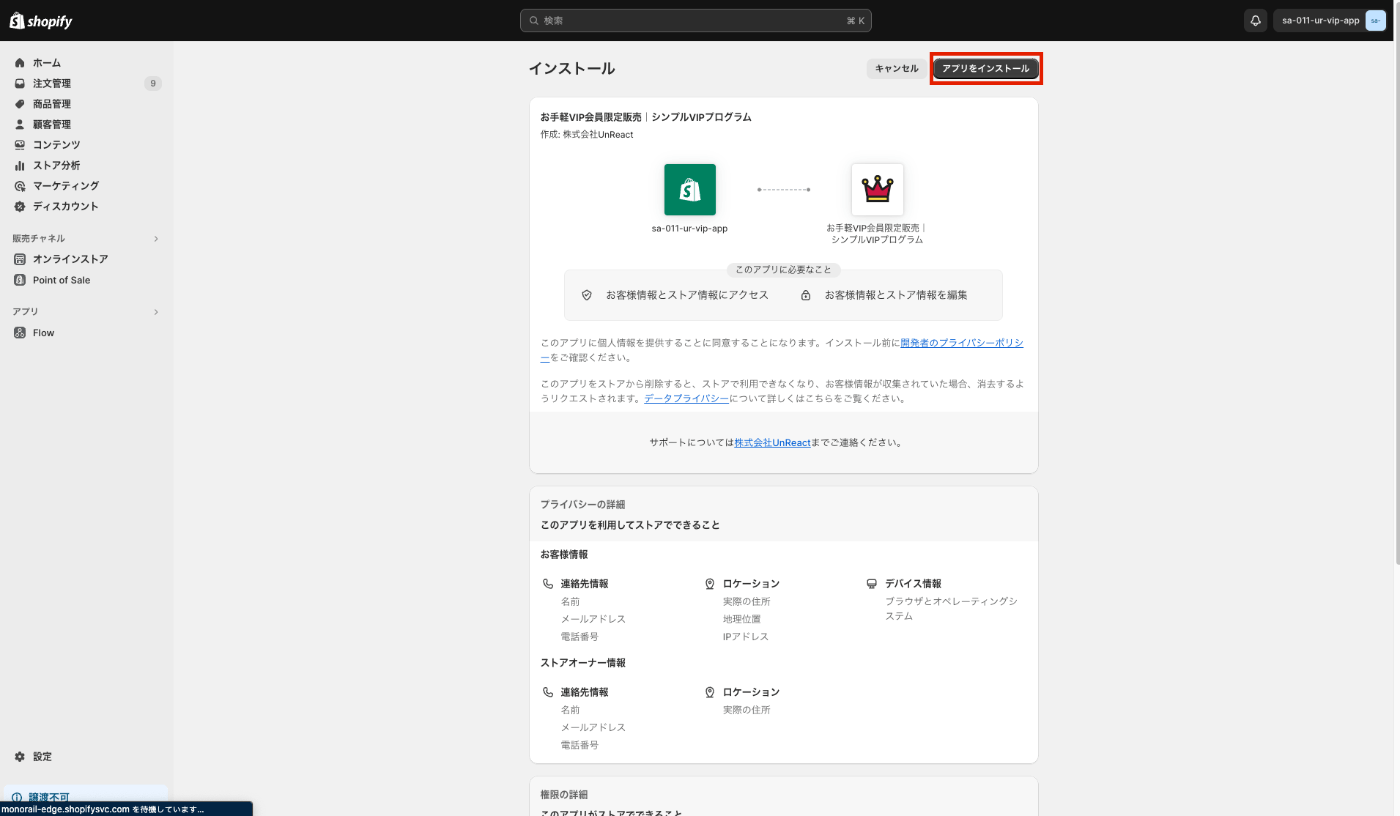
すると管理画面が表示されます。
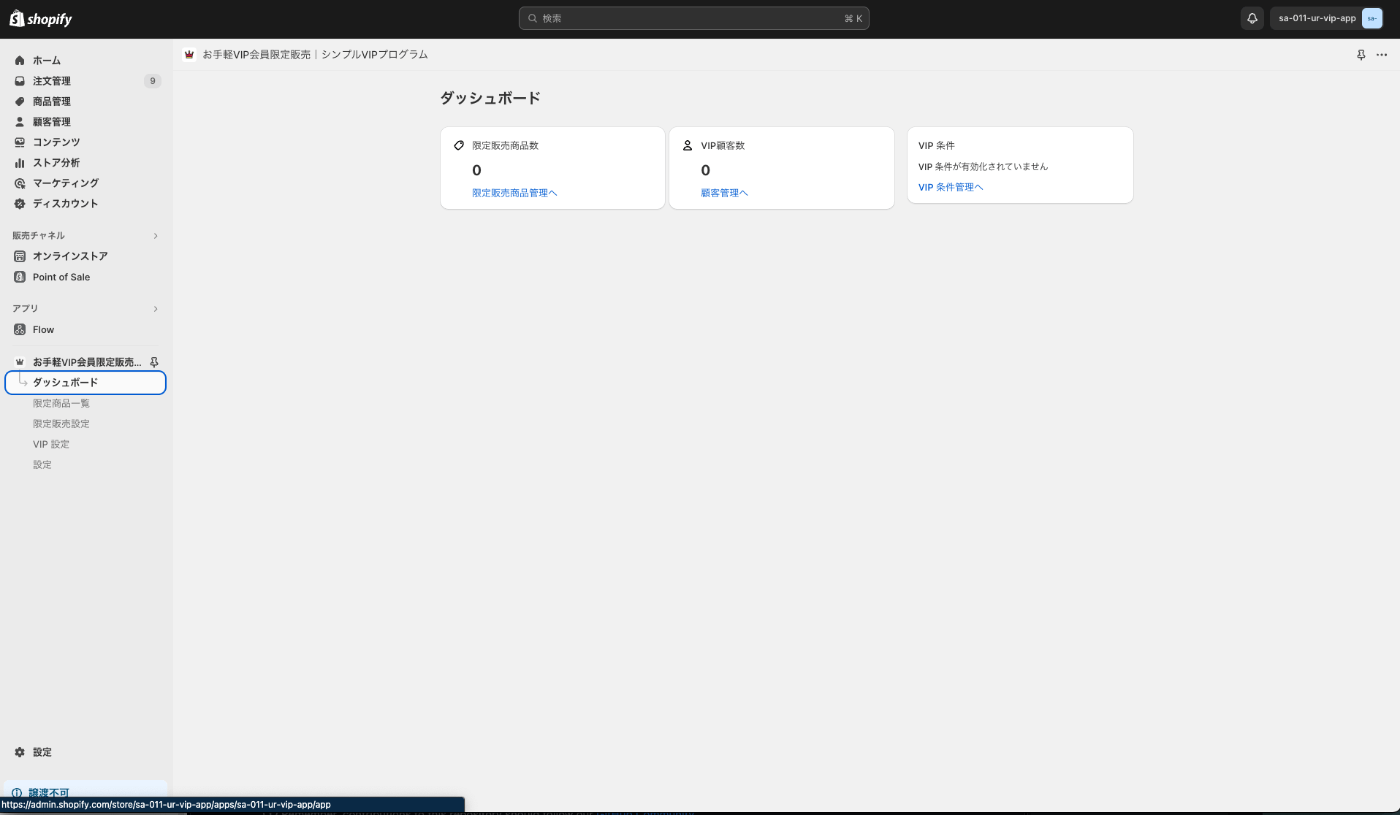
アプリをご利用のショップサイトで使用するには、有効化する必要があります。
まず VIP 限定販売機能を有効化します。[ ダッシュボード ]ページの[ アプリを有効化する ]ボタンをクリックして設定ページに移動します。

アプリを有効化したいテーマを選択して、[ テーマに追加 ]をクリックすると、選択したテーマに VIP 限定販売機能がインストールされてアプリを有効化できます。

続いて[ 限定販売 ]ページで限定商品の設定します。[ 限定販売設定 ]ページでは限定販売する商品とその商品に紐付けるタグを設定できます。ここで紐づけたタグを持つ顧客(VIP 顧客)のみが、そのページの限定商品を購入できるように設定されます。
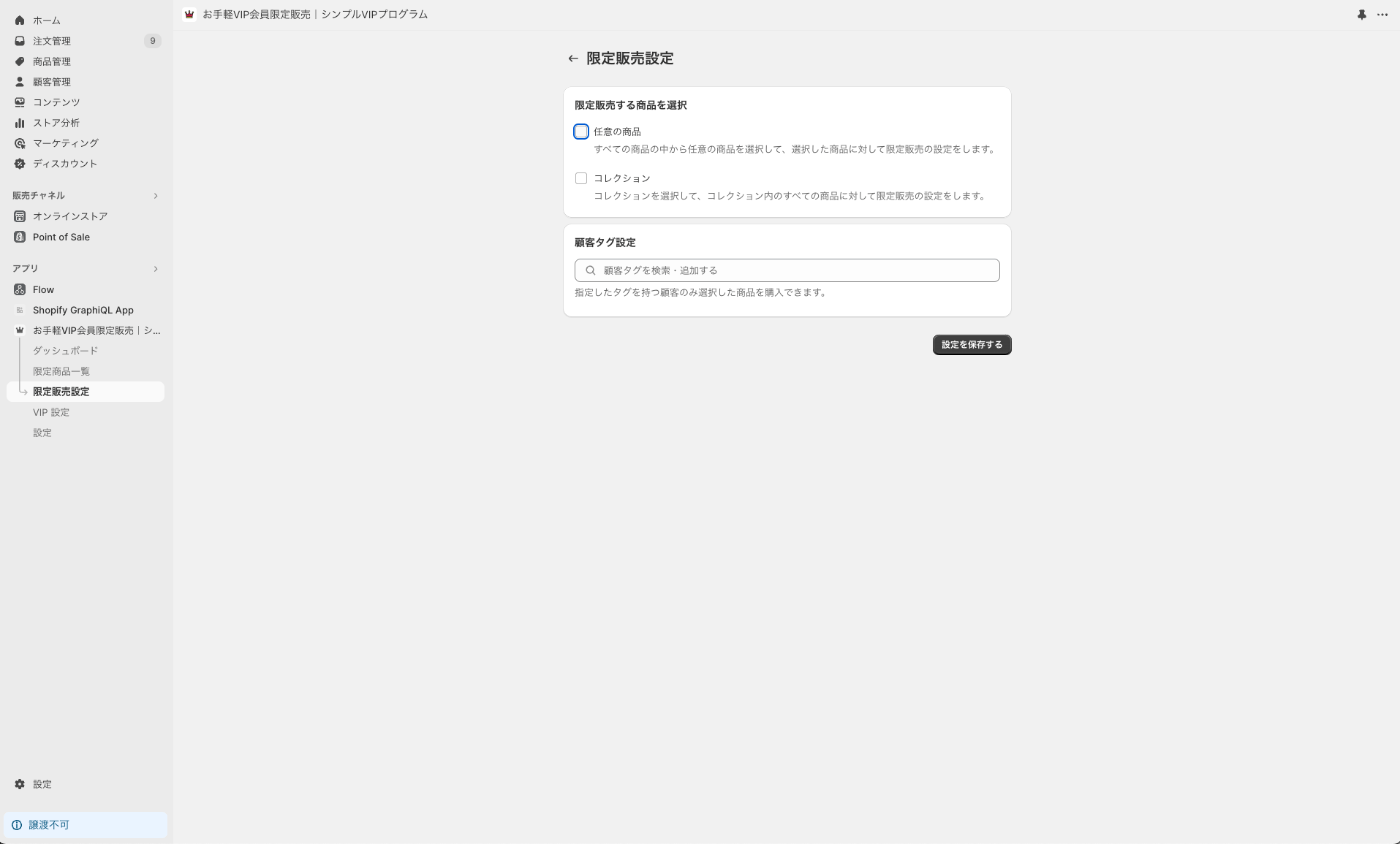
[ 限定販売する商品を選択 ]セクションでは、限定販売する商品を選択します。

[ 顧客タグ設定 ]セクションでは、限定商品に紐付けるタグを設定できます。

最後に[ 設定を保存する ]をクリックすれば限定商品を設定できます。
限定販売を設定した商品は[ 限定商品一覧 ]ページから確認できます。
VIP 設定で VIP 条件を設定する事もできます。条件設定後は、VIP 条件を満たす顧客に自動で設定したタグが付与されていきます。
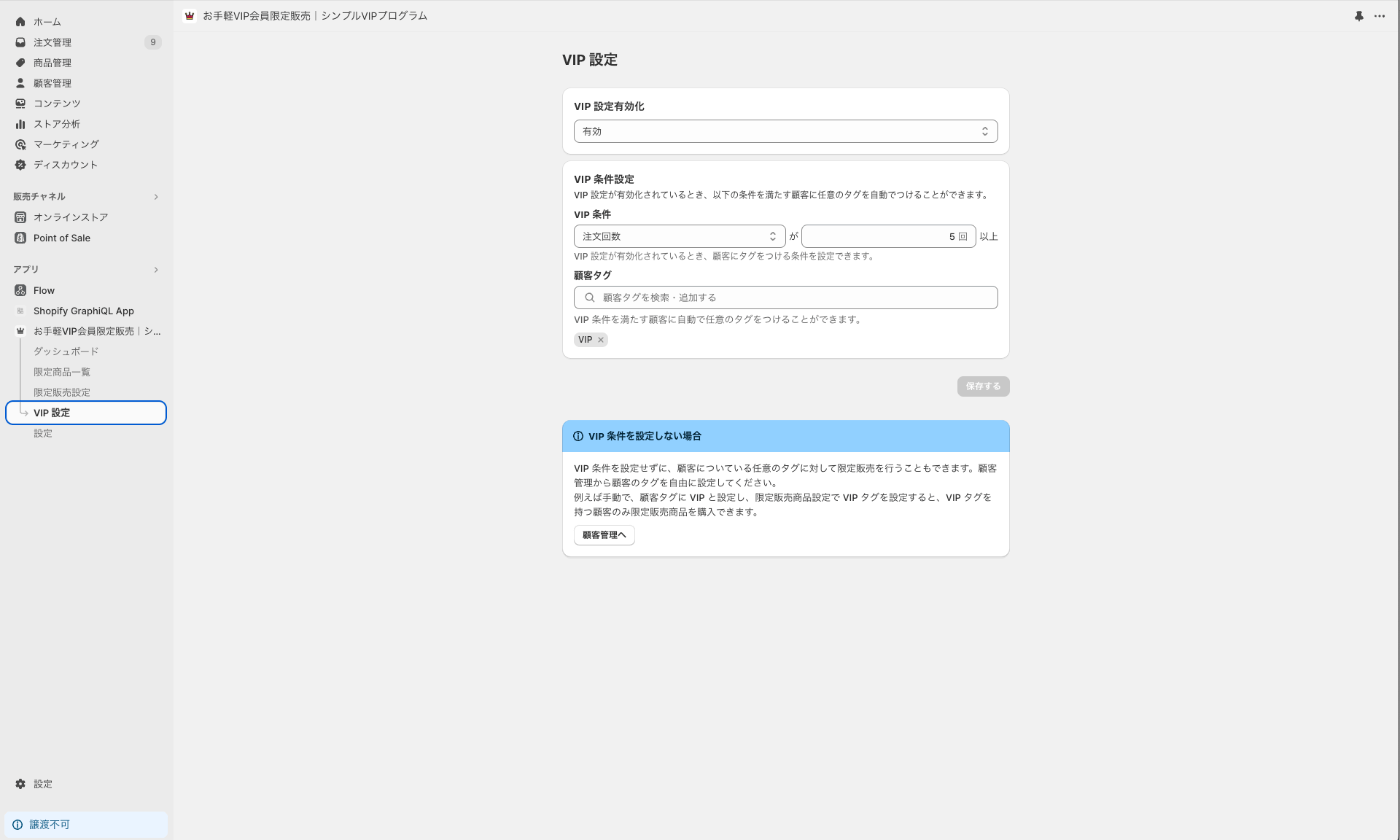
「VIP 設定有効化」セクションでは、VIP 条件を有効化できます。「無効」の場合、顧客にタグは付与されません。

「VIP 条件設定」セクションでは、VIP 条件と条件を満たした顧客に付与するタグを設定できます。VIP 条件は、「注文回数」か「注文金額の合計」を選択できます。
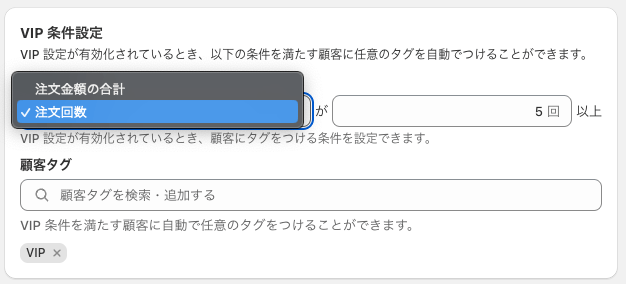
「保存する」ボタンをクリックすると、条件が保存され、条件を満たす顧客に自動でタグが付与されていきます。
顧客に表示される部分の設定を行うにはテーマカスタマイズページの[ 埋め込みアプリ ]セクションを開いて、「お手軽 VIP 会員限定販売|シンプル VIP プログラム」を選択してください。
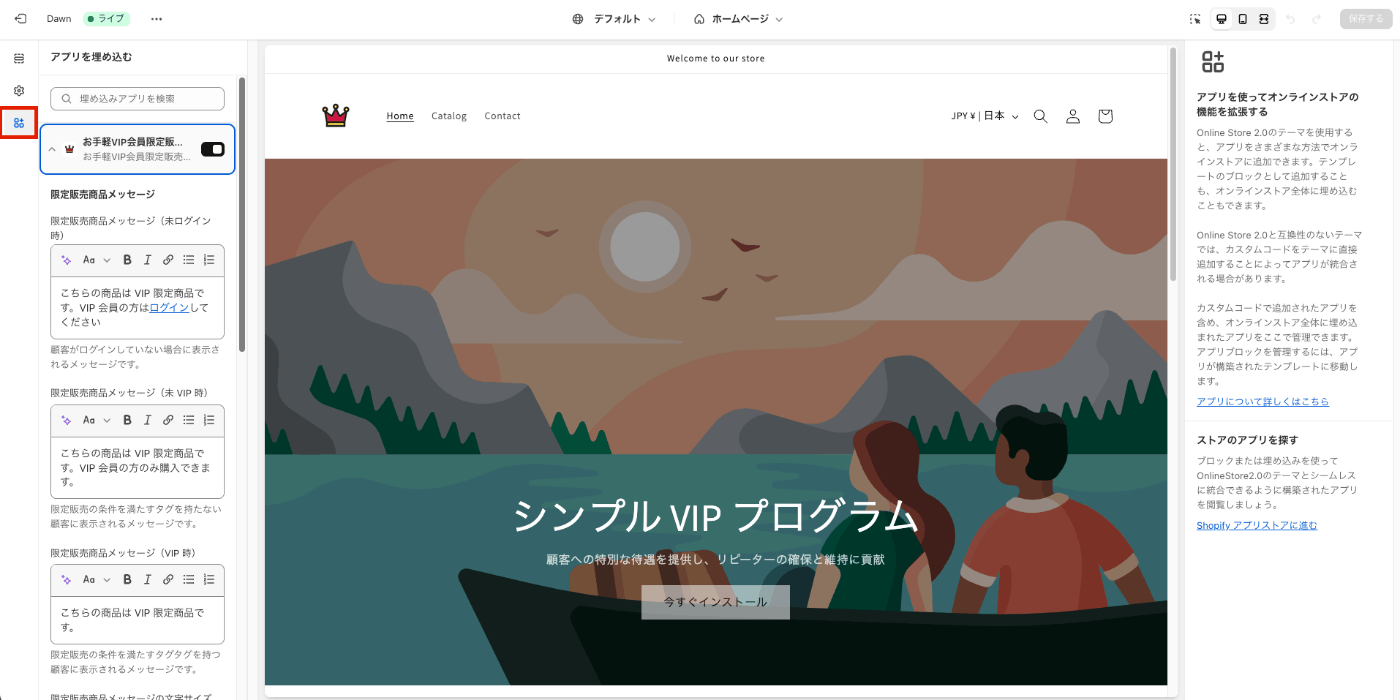
商品ページで顧客に表示する文言を設定する事もできます。
顧客が VIP かどうかを判断するにはログインしてもらう必要があります。
未ログインの顧客に対して、商品ページからログインを促す文言を設定できます。

ログイン時の未 VIP 顧客に表示されるメッセージを設定します。

未ログインまたは、未 VIP 顧客への VIP 条件の表示・非表示を設定できます。

ログイン時の VIP 顧客に表示されるメッセージも設定できます。

その他にも VIP 顧客のアカウントページに VIP ラベルを表示させたりすることもできます。
表示させる VIP ラベルはサイズや背景色などを詳細に設定できます。
詳細機能はこちらのページで紹介されています。
おすすめポイント・導入のメリット
VIP 顧客に商品の限定販売が可能。また、任意のタグを持つ顧客に対して限定販売を行うこともできます。
シンプル会員ランクとの違いは、特定の会員限定の商品を販売する機能があるところや、アカウントページに VIP アイコンを設定できる点です。
終わりに
Shopify アプリでは英語でしか対応できないものも多い中、今回はどちらも日本語対応可のアプリを選定しました。
両者を組み合わせる事によって、充実した会員登録機能を構築できるようになります。
アプリ選びの参考にしていただけると幸いです。




























































































































































